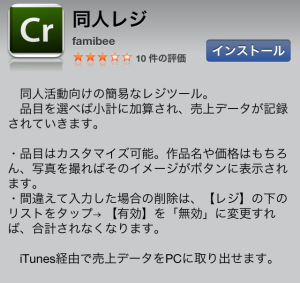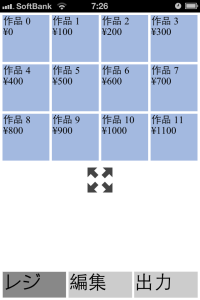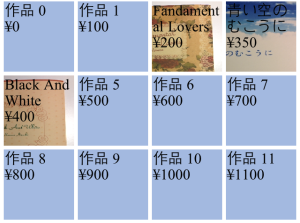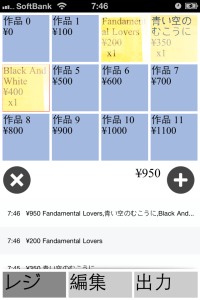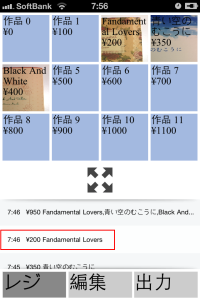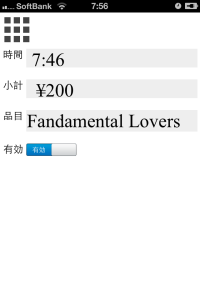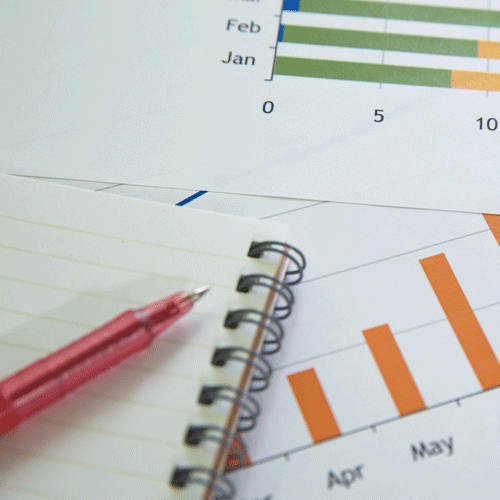「同人レジ」使い方まとめ1:基本機能
【同人レジとは…】
同人活動向けの簡易なレジツール。
品目を選べば小計に加算され、売上データが記録されていきます。品目はカスタマイズ可能。作品名や価格はもちろん、写真を撮ればそのイメージがボタンに表示されます。
-アンドロイド版「同人レジ」説明文より抜粋-
公式の説明に補足して使い方をまとめました。
電卓代わりにグッドです!売れた冊数も同時にカウントできるし。
私がiPhoneユーザーのため、キャプチャがiPhoneですが、アンドロイドも基本機能は同じだと思います。
(確認したわけじゃないんで、間違ってたらゴメンなさい)
おすすめのポイント
- 無料で使える
- 同人誌・グッズの写真がカメラで取り込めるので、レジを打つときや集計時にわかりやすい
- パソコンに売り上げ集計のデータを共有できる
→詳しくは「パソコンと売り上げデータを共有する」へ
iPhone版はちょっぴりバグもあるけど、私は平気です。
同人誌やグッズは12種類登録できます。
「同人レジ」使い方
-
iTunesのAppストアからダウンロードします。
アンドロイドはこちらから。 -
iPhone上のアイコンをタップして起動します。
【基本機能】
・レジ…レジ機能。販売した同人誌を登録します。
・編集…作品の「名前」「価格」「写真」を登録できます。
・出力…1.売り上げデータを出力します(パソコンと共有)2.全データをクリアします※データクリアはiPhoneでは動かなかったです… -
作品を登録します。
 この三冊をテストで登録してみます。※値段とかタイトルは仮のものです。サンプルに使った表紙はこちらからダウンロードできます。
この三冊をテストで登録してみます。※値段とかタイトルは仮のものです。サンプルに使った表紙はこちらからダウンロードできます。
1冊目…「Fundamental Lovers」200円(左)
2冊目…「青い空のむこうに」350円(中央)
3冊目…「Black And White」400円(右) -
「編集」ボタンをクリックすると、作品登録ができます。
価格と作品名を入力します。写真を登録する時は、カメラアイコンを押します。カメラの画面に切り替わったら画面をタップがシャッターボタンです。(取り直すときは再度カメラアイコンから取り直してください)

※撮った写真の右上がアイコン画像として採用されるようです。
※「×」ボタンは削除みたいですが、うまく動作しません。間違えたら上書き修正が基本? -
レジ機能を使います。
レジボタンをタップして、レジ画面に切り替えます。
そこで注意していただきたいのが……
意外ッ!!プラスボタンは会計ボタン!※最後に押します【レジ機能の基本の流れ】
一冊お買い上げ…作品をタップ→プラスボタン
複数冊お買い上げ…複数の作品をタップ→プラスボタン
同じ本の複数冊お買い上げ…複数回同じボタンをタップ→プラスボタン -
会計後レジを打ち間違えた時、売り上げデータを削除したい時
![]() 次に書き出したデータをパソコンと共有します。
次に書き出したデータをパソコンと共有します。
(知ってるよ!という方はここで終了です)